Загрузка информации из XLSX списком
Описание ситуации
Развивая платформу SmartPlayer команда разработки добавляет новые и новые возможности. Теперь при настройке расписания у пользователя есть возможность добавить списком информацию об объектах из ".xlsx" - файла.
Алгоритм действия
Первым шагом для пользователя является - авторизация в личном кабинете SmartPlayer.
Следующим шагом пользователю необходимо перейти в раздел «Расписание».
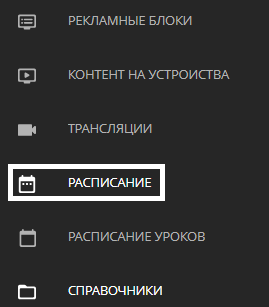
Далее пользователю необходимо выбрать новое устройство и применить трансляцию.
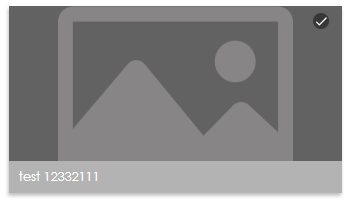
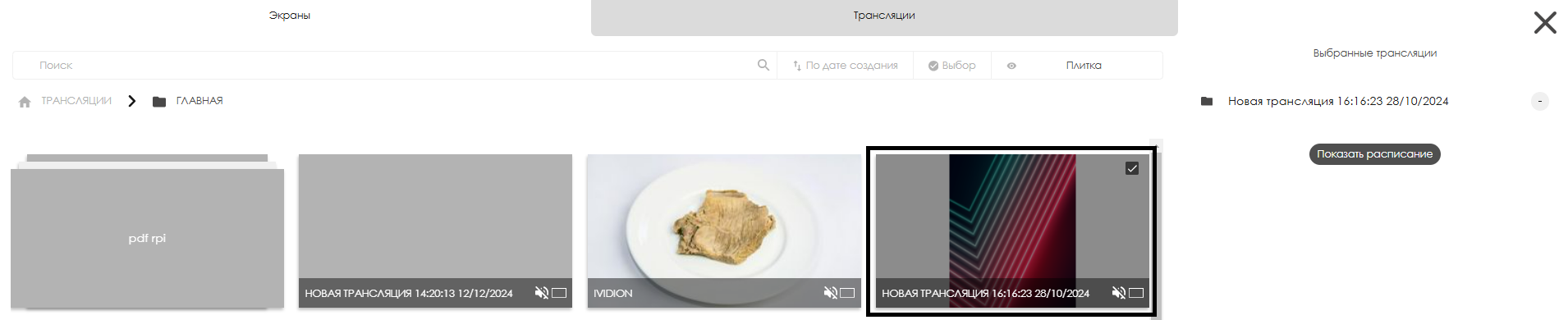
В процессе пользователю откроется тулбар справа в котором необходимо нажать на кнопку «Показать расписание».

На экране откроется новая страница с календарём. В ней нужно выбрать дату, от которой начнётся отсчёт расписания и нажать в тулбаре справа иконку в виде «+», под названием «Добавить расписание».
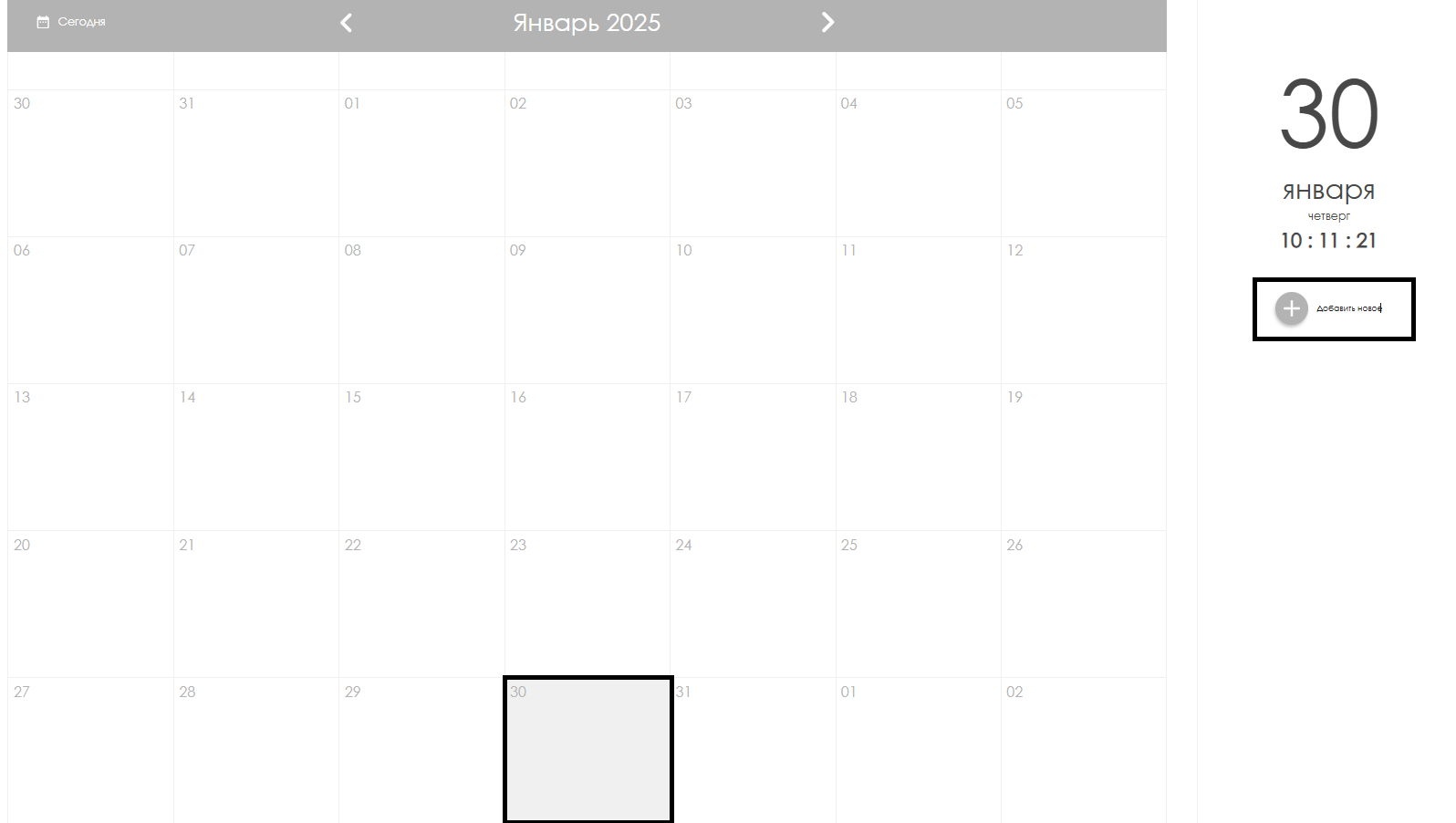
Система автоматически откроет новое окно, в котором пользователь должен обязательно произвести настройку параметров расписания.

После всех описанных ранее шагов пользователю необходимо нажать на строку «Выбрать из файла». Таким образом он получит возможность загрузить ".xlsx" - файл с информацией.
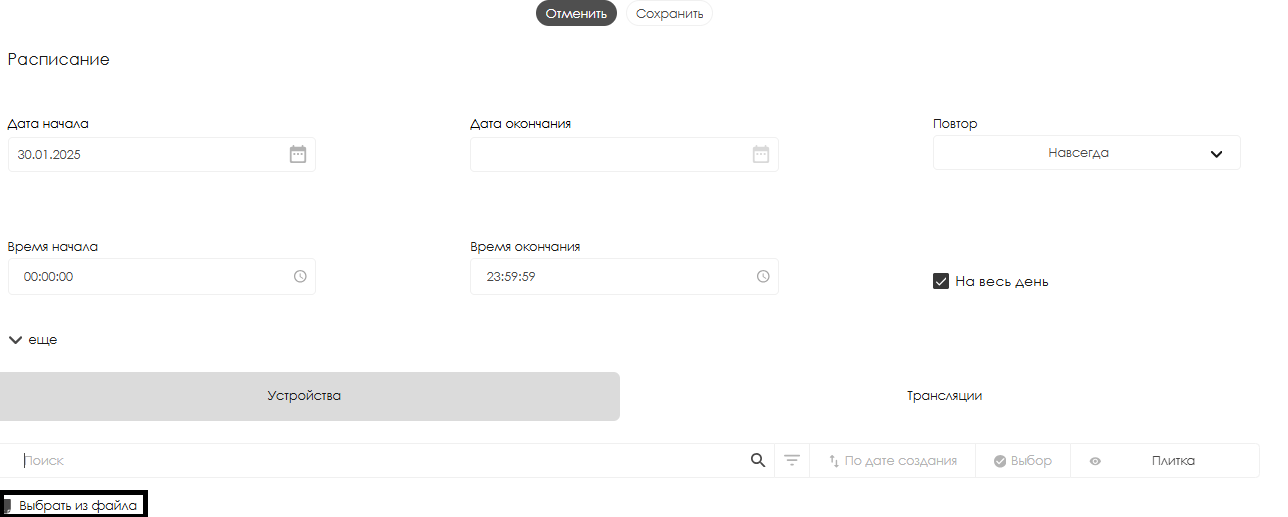
Загрузив файл, пользователь должен нажать на кнопку «Подробнее» в правом верхнем углу.

Таким образом он получит доступ к списку позиций из ".xlsx" - файлу и просмотреть какие устройства попали в один из доступных списков:
- выбрано;
- невыбрано.
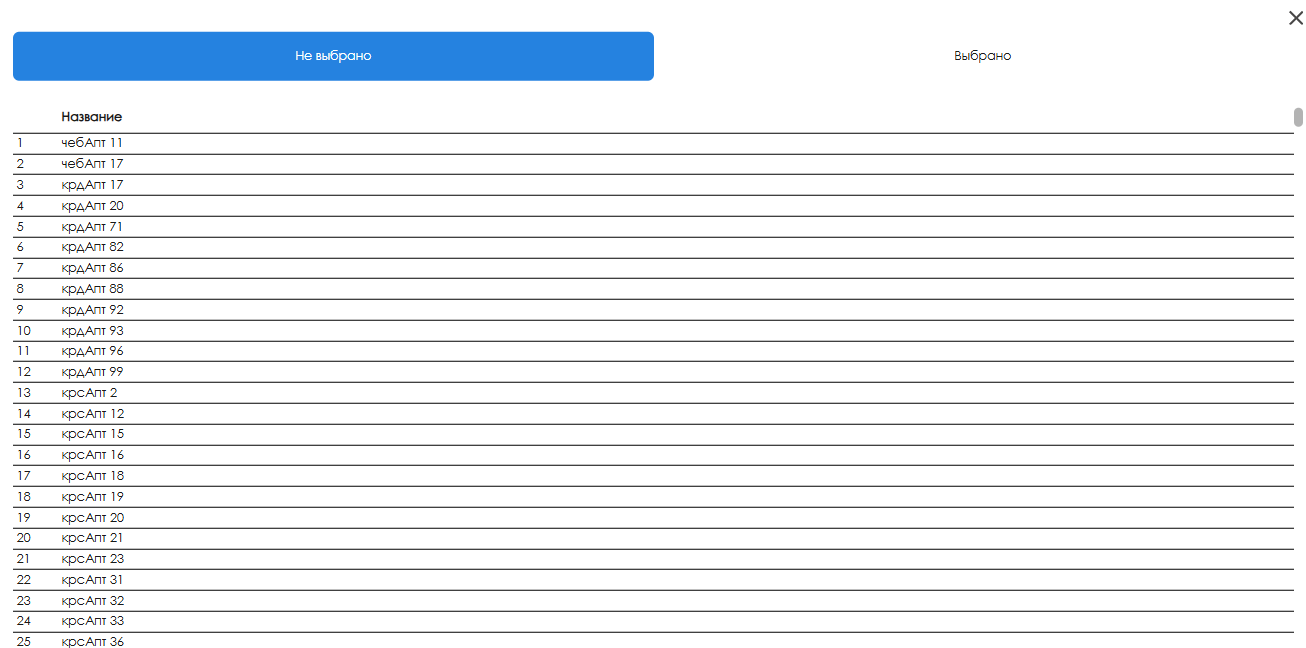
Пример файла
В данном разделе пользователь может скачать и ознакомиться по ссылке с правильно заполненным файлом - ссылка. Представленный файл включает в себя ключевое два ключевых параметра:
- Поле ключ - обязательно в поле прописывается "digitalSignage".
- Название - обязательное поле, заполняется по аналогии с наименованиями устройств в личном кабинете SmartPlayer.
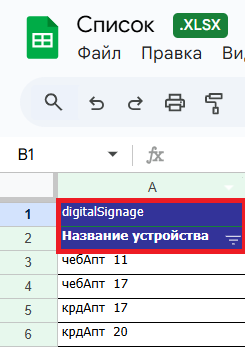
В поле «Название» должно прописываться название устройства, которое указано в настройках устройства внутри личного кабинета.
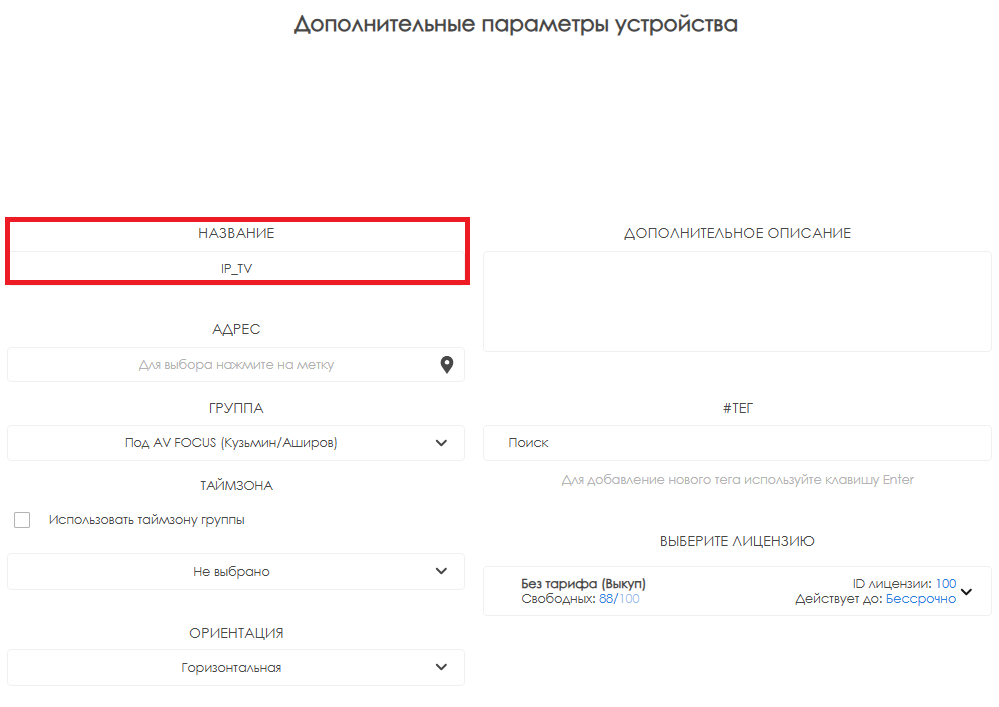
Приложенный файл позволит пользователю по аналогии собрать нужный файл для работы с сервером. Правильно созданный и загруженный файл автоматически определится на сервере заказчика. После обработки файла сервер определит к какой категории (выбрано/не выбрано) относится каждая позиция из ".xlsx"- файла.
Альтернативный вариант загрузки
Чтобы правильно и с удобством сконфигурировать ".xlsx"- файл пользователь может воспользоваться альтернативным способом. Для этого в личном кабинете нужно перейти в раздел «Устройства».
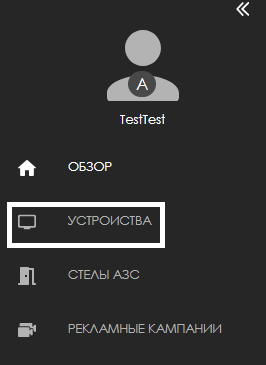
Следующим шагом необходимо выделить папку с нужными устройствами.
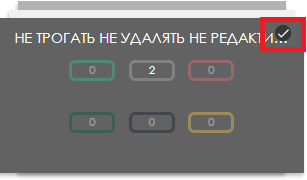
После выделения чекбоксом (галочкой) в правом тулбаре появится список настроек. В списке настроек пользователю необходимо найти и кликнуть по строке «Выгрузить устройства».
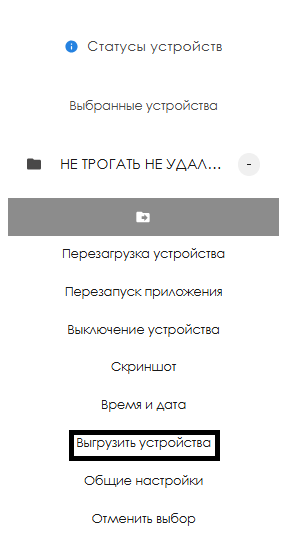
Начнётся процесс скачивания файла. Завершив процесс загрузки пользователь сможет открыть файл и переконфигурировать его по аналогии с файлом указанным в примере.
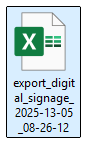
Видеоинструкция
Загрузка информации из ".XLSX" - файла списком
Дополнительная информация
Если данная статья не помогает использовать функционал по назначению или после ее прочтения остаются вопросы можно озвучить данные вопросы в разделе "Обсуждения" вверху страницы.

Также дополнительную информацию можно узнать на странице Как взаимодействовать пользователю с разделом "Обсуждения"